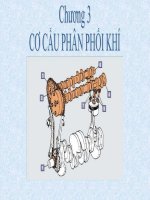Mô phỏng động học cơ cấu phân phối khí động cơ IFA trên Catia P4 ppt
Bạn đang xem bản rút gọn của tài liệu. Xem và tải ngay bản đầy đủ của tài liệu tại đây (4.48 MB, 25 trang )
5. MÔ PHỎNG ĐỘNG HỌC CƠ CẤU PHÂN PHỐI KHÍ ĐỘNG CƠ IFA TRÊN
CATIA.
5.1 Thiết kế 3D xupáp cơ cấu phân phối khí động cơ IFA.
Sử dụng phương pháp quét(sweeping) để tạo khối đặc.Quét tròn: cho tiết diện 2D quay
quanh một trục, ta sẽ được khối đặc tròn xoay.
Dựa vào bản vẽ kết cấu, các số liệu của xupáp cơ cấu phân phối khí động cơ IFA ta tiến
hành các bước xây dự
ng 3D xupáp cơ cấu phân phối khí của động cơ IFA.
1-Click File trên thanh menu bar và sau đó chọn New. Hộp thoại New Definition xuất
hiện hình 4-22 a) và ta chọn Part và click OK để đóng hộp thoại.
2-Chọn mặt phẳng yz làm mặt phẳng vẽ phác và click biẻu tượng Sketcher để vào
môi trường vẽ phác và vẽ biên dạng như hình 4-22b.
THIẾT KẾ CÁC CHI TIẾT TRONG MODUN PART DESIGN
LẮP RÁP SẢN PHẨM TRONG
MODUN ASSEMBLY
DESIGN
MÔ PHỎNG ĐỘNG HỌC
TÍNH TOÁN KIỂM TRA VA
CHẠM VÀ KHOẢNG HỞ CÁC
MỐI LẮP
3-Click biểu tượng Exit Workbench để thoát khỏi môi trường vẽ phác. Click vào
Shaft trên thanh công cụ. Hoăc vào Insert > Sketch-Based Freature > Shaft.Ta có kết
quả như hình 4-22 c).
a). b) c)
Hình 4-22.
5.2 Thiết kế 3D lò xo cơ cấu phân phối khí động cơ IFA.
Sử dụng phương pháp phối hợp kỹ thuật CSG (Phương pháp hình học khối đặc hợp
thành (Constructive Solid Geometry -CSG):Các khối đặc cơ bản của CSG: khối hộp, khối
nêm, khối nón, khối trụ,khối c
ầu, khối xuyến.Mô hình khối đặc hợp thành: Liên kết các
khối cơ bản với nhau nhờ các phép toán Boole đối với các khối đặc 3D) và kỹ thuật
quét(quét theo đường dẫn: Cho tiết diện 2D chuyển dịch theo một đường dẫn (thẳng hoặc
cong)).
Dựa vào bản vẽ kết cấu, các số liệu của lò xo cơ cấu phân phối khí động cơ IFA ta
tiến hành các bước xây dựng 3D lò xo cơ cấu phân phố
i khí của động cơ IFA.
1- Tạo :Center curve( đường trung tâm của Rib) bằng cách vào Insert-> Wireframe-
>Helix,biên dạng như hình 4-23 a):
a) b)
Hình 4-23.
2-Chọn mặt phẳng yz làm mặt phẳng vẽ phác và click biẻu tượng Sketcher để
vào môi trường vẽ.Để tạo Profile( Sketch làm biên dạng của Rib) như hình 4-23 b).
3-Click biểu tượng Exit Workbench để thoát khỏi môi trường vẽ phác. Tạo lò
xo bằng cách sữ dụng lệnh Rib trên thanh công cụ. Hoặc vào Insert > Sketch-Based
Features > Rib,như hình 4-24 a):
a) b)
Hình 4-24.
4-Vào Insert->Surface-Base Features->Split,gọi lệnh Split cắt phẳng vòng làm việc
của lò xo,kết quả như hình 4-24 c).
5.3 Thi
ết kế 3D ống dẫn hướng cơ cấu phân phối khí động cơ IFA.
Sử dụng phương pháp quét(sweeping) để tạo khối đặc.Quét tròn: cho tiết diện 2D quay
quanh một trục, ta sẽ được khối đặc tròn xoay.
Dựa vào bản vẽ kết cấu, các số liệu của ống dẫn hướng cơ cấu phân phối khí động cơ
IFA ta tiến hành các bước xây dựng 3D ống dẫn hướng cơ cấu phân phối khí của động cơ
IFA.
1-Click File trên thanh menu bar và sau đó chọn New. Hộp thoại New Definition xuất
hiện và ta chọn Part và click OK để đóng hộp thoại.
Hình 4-25.
2- Chọn mặt phẳng yz làm mặt phẳng vẽ phác và click biẻu tượng Sketcher để
vào môi trường vẽ,tạo được biên dạng như hình 4-26a).
a) b) c)
Hình 4-26.
3- Click biểu tượng Exit Workbench để thoát khỏi môi trường vẽ phác. Click
vào Shaft trên thanh công cụ. Hoăc vào Insert > Sketch-Based Freature > Shaft.Ta có
kết quả hình 4-26 b)
4-Click Chamfer trên thanh công cụ. Hoặc Click vào Insert > Dress-Up
Features > Chamfert.Sau khi vát mép phía trên bên trong ống ta được như hình 4-26 c).
5.4 Thiết kế 3D trục cam cơ cấu phân phối khí động cơ IFA.
Sử dụng phương pháp phối hợp kỹ thuật CSG (Phương pháp hình học khối đặc hợp
thành (Constructive Solid Geometry -CSG):Các khối đặc cơ bản của CSG: khối hộp, khối
nêm, khối nón, khối trụ,khối cầu, khối xuyến.Mô hình khối đặc hợp thành: Liên kết các
khối cơ bản với nhau nhờ các phép toán Boole đối với các khối đặ
c 3D) và kỹ thuật
quét(Quét thẳng: cho tiết diện 2D nâng lên vuông góc với mặt phảng của nó (góc vát
bằng 0)).
Dựa vào bản vẽ kết cấu, các số liệu của trục cam cơ cấu phân phối khí động cơ IFA ta
tiến hành các bước xây dựng 3D trục cam cơ cấu phân phối khí của động cơ IFA.
1-Click File trên thanh menu bar và sau đó chọn New. Hộp thoại New Definition xuất
hiện (hình 4-27 a)và ta chọn Part và click OK để đóng hộp thoạ
i.
a) b) c)
Hình 4-27.
2-Chọn mặt phẳng yz làm mặt phẳng vẽ phác và click biểu tượng Sketcher để
vào môi trường vẽ.Ta tạo được biên dạng cam như hình 4-27 b):
3- Click biểu tượng Exit Workbench để thoát khỏi môi trường vẽ phác. Click
vào Pad nằm trên thanh công cụ.
Trong hộp thoại Pad Definition - Type:
( Chọn kiểu tạo part)Dimention.Biên dạng 2D được kéo lên theo kích thước nhập
trong ô Length.Ta được hình 4-27 c).
4-Chọn mặt phẳng bên của cam dùng làm mặt vẽ phác và click biểu tượng Sketcher
để vào môi trường vẽ.Ta tạo được biên dạng cam như hình 4-28 a):
a) b)
Hình 4-28.
5- Click biểu tượng Exit Workbench để thoát khỏi môi trường vẽ phác. Click
vào Pad nằm trên thanh công cụ.
Trong hộp thoại Pad Definition - Type:
( Chọn kiểu tạo part)Dimention.Biên dạng 2D được kéo lên theo kích thước nhập
trong ô Length Ta được hình 4-28 b).
6-Vẽ biên dạng cam tiếp theo, click biểu tượng Sketcher để vào môi trường vẽ.Ta
tạo được biên dạng cam như hình 4-29 a).
a) b) c)
Hình 4-29.
7-Click biểu tượng Exit Workbench để thoát khỏi môi trường vẽ phác. Click vào Pad
nằm trên thanh công cụ.
Trong hộp thoại Pad Definition - Type:( Chọn kiểu tạo
part)Dimention.Biên dạng 2D được kéo lên theo kích thước nhập trong ô Length. Ta
được hình 4-29 b).
8-Chọn mặt phẳng bên của cam dùng làm mặt vẽ phác ,click biểu tượng Sketcher
để vào môi trường vẽ.Ta tạo biên dạng cam như hình 4-29 c).
9-Click biểu tượng Exit Workbench để thoát khỏi môi trường vẽ phác. Click vào
Pad nằm trên thanh công cụ.
Trong hộp thoại Pad Definition - Type:( Chọn kiểu
tạo part)Dimention.Biên dạng 2D được kéo lên theo kích thước nhập trong ô Length. Ta
được hình 4-30 a):
a) b) c)
Hình 4-30.
10-Tạo sketcher của cổ trục cam, click biểu tượng Sketcher để vào môi trường
vẽ.Ta tạo được biên dạng cổ trục cam như hình 4-30 b):
11-Click biểu tượng Exit Workbench để thoát khỏi môi trường vẽ phác. Click vào
Pad nằm trên thanh công cụ.
Trong hộp thoại Pad Definition - Type:( Chọn kiểu
tạo part)Dimention.Biên dạng 2D được kéo lên theo kích thước nhập trong ô
Length.Chọn 23 mm.Ta được hình 4-30 c).
12-Tương tự ta vẽ tiếp phần còn lại của trục cam và có được hình 4-31 như sau:
Hình 4-31.
5.5 Thiết kế 3D con đội cơ cấu phân phối khí động cơ IFA.
Sử dụng phương pháp quét(sweeping) để tạo khối đặc.Quét tròn: cho tiết diện 2D quay
quanh một trục, ta sẽ được khối đặc tròn xoay.
Dựa vào bản vẽ kết cấu, các số liệu của con đội cơ cấu phân phối khí động cơ IFA ta tiến
hành các bước xây dựng 3D con đội cơ cấu phân phối khí c
ủa động cơ IFA.
1-Click File trên thanh menu bar và sau đó chọn New. Hộp thoại New Definition
xuất hiện hình 4-32 a) và ta chọn Part và click OK để đóng hộp thoại.
2-Chọn mặt phẳng yz làm mặt phẳng vẽ phác và click biểu tượng Sketcher để
vào môi trường vẽ.Ta tạo được biên dạng như hình 4-32 b).
3-Click biểu tượng Exit Workbench để thoát khỏi môi trường vẽ phác. Click
vào Shaft trên thanh công cụ. Hoăc vào Insert > Sketch-Based Freature > Shaft.Ta có
kết quả hình 4-32 c).
a) b) c)
Hình 4-32.
4-Tạo mặt phẳng mới dùng vẽ biên dạng lỗ dầu bằng cách offset from plane zx (mặt
phẳng mới song song với mặt phẳng zx) với khoảng cách là 6 mm hình 4-33 a).
5-Chọn mặt phẳng vừa tạo làm mặt phẳng vẽ phác và click biểu tượng Sketcher để
vào môi trường vẽ.Ta tạo được biên dạng lỗ dầu như hình 4-33 b).
6-Chọn mặt phẳng yz làm mặt phẳng vẽ
phác và click biểu tượng Sketcher để vào
môi trường vẽ.Ta tạo được biên dạng đường dẫn lỗ dầu như hình 4-33 c).
a) b) c)
Hình 4-33.
7- Click biểu tượng Exit Workbench để thoát khỏi môi trường vẽ phác. Click vào
Slot trên thanh công cụ . Hoặc Insert > Sketch-Based Feature > Slot.Sử dụng hai
sketcher đã tạo cho các yêu cầu của lệnh slot.Ta được kết quả như hình 4-34:
Hình 4-34.
5.6 Thiết kế 3D đũa đẩy cơ cấu phân phối khí động cơ IFA.
Sử dụng phương pháp quét(sweeping) để tạo khối đặc.Quét tròn: cho tiết diện 2D quay
quanh một trục, ta sẽ được khối đặc tròn xoay.
Dựa vào bản v
ẽ kết cấu, các số liệu của đũa đẩy cơ cấu phân phối khí động cơ IFA ta
tiến hành các bước xây dựng 3D đũa đẩy cơ cấu phân phối khí của động cơ IFA.
1-Click File trên thanh menu bar và sau đó chọn New. Hộp thoại New Definition xuất
hiện hình 4-35 a) và ta chọn Part và click OK để đóng hộp thoại.
2-Chọn mặt phẳng yz làm mặt phẳng vẽ phác và click biểu tượng Sketcher để vào
môi trường vẽ.Ta tạo được biên dạng như hình 4-35 b).
3- Click biểu tượng Exit Workbench để thoát khỏi môi trường vẽ phác. Click
vào Shaft trên thanh công cụ. Hoăc vào Insert > Sketch-Based Freature > Shaft.Ta có
kết quả hình 4-35 c).
a) b) c)
Hình 4-35.
5.7 Thiết kế 3D cò mổ cơ cấu phân phối khí động cơ IFA.
Sử dụng phương pháp phối hợp kỹ thuật CSG và kỹ thuật quét(Quét thẳng: cho tiết diện
2D nâng lên vuông góc với mặt phảng của nó (góc vát bằng 0)).
Dựa vào bản vẽ kết cấu, các số liệu của cò mổ cơ cấu phân phối khí động cơ IFA ta tiến
hành các bước xây dựng 3D cò mổ c
ơ cấu phân phối khí của động cơ IFA.
1-Click File trên thanh menu bar và sau đó chọn New. Hộp thoại New Definition xuất
hiện hình 4-36 a) và ta chọn Part và click OK để đóng hộp thoại.
a) b) c)
Hình 4-36.
2-Chọn mặt phẳng yz làm mặt phẳng vẽ phác và click biểu tượng Sketcher để vào
môi trường vẽ.Ta tạo được biên dạng như hình hình 4-36 b).
3-Click biểu tượng Exit Workbench để thoát khỏi môi trường vẽ phác. Click vào
Pad nằm trên thanh công cụ.
Trong hộp thoại Pad Definition - Type:( Chọn kiểu
tạo part)Dimention.Biên dạng 2D được kéo lên theo kích thước nhập trong ô
Length.Chọn 20 mm.Ta được hình hình 4-36 c).
4-Chọn mặt phẳng cạnh lớn trên Pad vừa tạo làm mặt phẳng vẽ phác và click biểu tượng
Sketcher để vào môi trường vẽ và tạo biên dạng cho lệnh Pocket.
Click vào Pocket
trên thanh công cụ . Hoặc vào Insert > Sketch-Based Feature > Pocket.Ta được kết
quả part như hình 4-37 a).
a) b)
Hình 4-37.
5-Chọn mặt phẳng trên Pad vừa tạo làm mặt phẳng vẽ phác và click biểu tượng Sketcher
để vào môi trường vẽ và tạo biên dạng cho lệnh Pad mới.Click biểu tượng Exit
Workbench để thoát khỏi môi trường vẽ phác. Click vào Pad nằm trên thanh
công cụ.
Trong hộp thoại Pad Definition - Type:( Chọn kiểu tạo part)Dimention.Biên
dạng 2D được kéo lên theo kích thước nhập trong ô Length.Chọn 8 mm.Ta được hình 4-
37 b).
6-Chọn mặt phẳng trên Pad vừa tạo làm mặt phẳng vẽ phác và click biểu tượng Sketcher
để vào môi trường vẽ và tạo biên dạng cho lệnh Pocket tạo lỗ mới.Click biểu tượng
Exit Workbench để thoát khỏi môi trường vẽ phác. Click vào Pocket trên thanh công
cụ . Hoặc vào Insert > Sketch-Based Feature > Pocket.Ta được kết quả part như
hình 4-60.
Hình 4-38.
5.8 Lắp ráp 3D cơ cấu phân phối khí động cơ IFA.
Chọn kiểu lắp theo kinh nghiệm thừa kế các kết cấu đ
ã có và tham khảo tài liệu
kĩ thuật,thường trong cơ cấu phân phối khí sử dụng các kiểu như:kiểu lắp lỏng tiêu
chuẩn
6
7
h
H
(kiểu lắp lỏng yêu cầu độ chính xác đồng tâm cao,ví dụ lắp xupáp và ống
dẫn hướng),kiểu lắp lỏng tiêu chuẩn
7
8
h
H
(kiểu lắp lỏng có độ hở bé nhất xấp xỉ bằng
không dùng lắp hai chi tiết đảm bảo hướng,ví dụ lắp móng hãm xupáp với đĩa lò xo),
kiểu lắp trung gian tiêu chuẩn
6
7
k
H
( kiểu lắp trung gian có độ hở bé nhất xấp xỉ bằng
không dùng lắp hai chi tiết đảm bảo hướng,ví dụ lắp móng hãm xupáp với đĩa lò xo),
kiểu lắp chặt tiêu chuẩn
6
7
p
H
( kiểu lắp chặt có độ dôi đảm bảo nhỏ nhất,ví dụ lắp đế
xupáp với nắp máy), kiểu lắp chặt tiêu chuẩn
6
7
r
H
( kiểu lắp chặt có độ dôi đảm bảo
vừa phải,ví dụ lắp ống dẫn hướng với nắp máy).
Trình lắp ráp Assembly design cung cấp các rang buộc (Constraint) cho phép ta
lắp ghép các chi tiết với nhau như mong muốn và có thể tính toán kiểm tra các mối
lắp ghép bằng công cụ Compute Clash(tính toán va chạm và tính toán độ hở lắp
ghép).
Chọn menu file từ thanh công cụ chính và sau đó chọn New. Hộp thoại New xuất
hiện hình 4-39 và chọn Product.
Hình 4 39.
Kh
ởi động trình lắp ráp Assembly design măc định tên sản phẩm là Product1.
Click vào biểu tượng Existing component và sau đó di chuyển chuột lên Product
và click trên đó trong specifitation tree. Hộp thoại file selection xuất hiện ta chọn file
truccam.CATPart để nhập đối tượng hình 4-40.
Hình 4-40.
Sau đó click chuột vào biểu tượng Existing component with Positioning . Hộp
thoại file selection xuất hiện và chọn file como.CATPart, duaday.CATPart,
monghamxupap.CATPart, dialoxoxupap.CATPart ,condoi.CATPart
,truccomo.CATPart,otruccam1.CATPart ,otruccam2.CATPart ,
danhuongcondoi.CATPart , ongdanhuong.CATPart để nhập đối tượng với vị trí mong
muốn. Hộp thoại Smart Move xuất hiện di chuyển chuột lên đối tượng sau khi hình dáng
con trỏ chuột có dạng mặt phẳng thì ta kéo đối tượng và thả tại vị trí mong muốn. Sau
click OK để đóng hộp thoại.Trên màn hình xuất hiện các đối tượng được gọi vào như
hình 4-41.
Hình 4-41.
Thực hiện lắp ghép móng hãm xupáp vơi xupáp. Click chọn biểu tượng Concidence
Constraint (ràng buộc các đối tượng trung nhau)và di chuyển chuột lên đối tượng
mong muốn và chọn trục của xupáp và trục của móng hãm xupáp như hình 4-42 a).
a) b)
Hình 4-42.
Khi đó đối tượng Concidence.1 sẽ xuất hiện trong specifitation tree và trên màn hình
cũng xuất hiện biểu tượng của Concidence.1 hình 4-42 b):
Tạo bề mặt tiếp xúc giữa hai mặt lắp ghép với nhau bằng lệnh Contact Constraint
( Ràng buộc các đối tượng tiếp xúc với nhau) hình 4-43 a).
Cập nhật lắp ráp thanh truyền vào trục khuỷu bằng lệnh Update ta được sản
phẩm như hình 4-43 b).
a) b)
Hình 4-43.
. Tiếp tục thực hiện lắp ghép đĩa lò xo xupáp với móng hãm xupáp . Click chọn biểu
tượng Concidence Constraint và di chuyển chuột lên đối tượng mong muốn và chọn
trục của đĩa lò xo xupáp và trục móng hãm xupáp như hình 4-44 a).
Khi đó đối tượng Concidence.2 sẽ xuất hiện trong specifitation tree và trên màn
hình cũng xuất hiện biểu tượng của Concidence.2 như hình 4-44 b).
a) b)
Hình 4-44.
Tiếp theo click chọn biểu tượng Offset Constraint chọn mặt phẳng trên đĩa lò
xo xupáp và mặt ph
ẳng trên móng hãm xupáp như hình 4-45 a).
Hộp thoại Constraint properties xuất hiện các bạn nhập giá trị -1mm vào ô
Offset.Cập nhật lắp ráp bằng lệnh Update ta được sản phẩm như hình 4-45 b).
a) b)
Hình 4-45.
.Tiếp tục thực hiện lắp ghép ống dẫn hướng với xupáp . Click chọn biểu tượng
Concidence Constraint và di chuyển chuột lên đối tượng mong muốn và chọn trục
của ống dẫn hướng và trục xupáp như hình 4-46 a)
Cập nhật lắp ráp bằng lệnh Update ta được sản phẩm như hình 4-46 b).
a) b)
Hình 4-46.
Tiến hành lắp các chi tiết bằng cách dùng các ràng buộc thích hợp ta lắp được như
hình 4-47 a).
Lắp hoàn toàn tương tự đối với các chi tiết còn lại được sản phẩm hoàn chỉnh như
hình 4-47 b).
a) b)
Hình 4-47.
5.9 Kết quả lắp ráp mô phỏng.
Trục khuỷu động cơ quay từ trái qua phải,trục cam sẽ quay theo hướng ngược
lại.Thứ tự làm việc của động cơ là 1-3-4-2 góc lệch công tác là 180°.Bố trí các cam và
tương ứng là các xupáp từ trái qua theo thứ tự là: Nạp-Thải-Nạp-Thải-Thải-Nạp-Thải-
Nạp.
Thời điểm đóng mở xupáp đúng theo động học và đúng thời điểm như yêu cầu.Quá
trình lắp ráp và chạ
y mô phỏng sẽ có clip đính kèm.Ở đây chỉ đưa ra một vài trường hợp
đặc biệt trong hoạt động của cơ cấu.Ta có những vị trí ứng với các góc quay của trục
khuỷu như sau:
1)Ứng với góc quay trục khuỷu từ 0°-180° tương ứng góc quay trục cam sẽ từ
0°-90°, thì: xi lanh I ở kỳ Nổ, xi lanh II ở kỳ Xả, xi lanh III ở kỳ Nén, xi lanh IV ở kỳ
Hút. Hình 4-48 biểu diễn vị trí xupáp và tr
ục cam khi trục cam ở 0°:
Hình 4-48.
2)Ứng với góc quay trục khuỷu từ 180°-360° tương ứng góc quay trục cam sẽ từ 90°-
180°, thì: xi lanh I ở kỳ Xả, xi lanh II ở kỳ Hút, xi lanh III ở kỳ Nổ, xi lanh IV ở kỳ Nén.
Hình 4-49 biểu diễn vị trí xupáp và trục cam khi trục cam ở 90°:
Hình 4-49.
3)Ứng với góc quay trục khuỷu từ 360°-540° tương ứng góc quay trục cam sẽ từ 180°-
270°, thì: xi lanh I ở kỳ Hút, xi lanh II ở kỳ Nén, xi lanh III ở kỳ Xả, xi lanh IV ở kỳ Nổ.
Hình 4-50 biểu diễn vị trí xupáp và trục cam khi trục cam ở 180°:
Hình 4-50.
3)Ứng với góc quay trục khuỷu từ 540°-720° tương ứng góc quay trục cam sẽ từ 270°-
360°, thì: xi lanh I ở kỳ Nén, xi lanh II ở kỳ Nổ, xi lanh III ở kỳ Hút, xi lanh IV ở kỳ X
ả.
Hình 4-51 biểu diễn vị trí xupáp và trục cam khi trục cam ở 270°:
Hình 4-51.
5.10 Phân tích quá trình lắp ráp.
5.10.1 Tính toán va chạm giữa các đối tượng(computing a clash
betw
een
compone
n
ts
).
Khối lắp rất phức tạp và được tạo thành từ nhiều đối tượng,ta rất khó phát hiện ra các
va chạm,CATIA cung cấp một công cụ dùng để phân tích va chạm hoặc tính toán
khoảng cách an toàn giữa những đối tượng.
1- Chọn Analyze-> Compute Clash…
Hộp thoại Clash Detection sẽ xuất hiện,nó dể ta tính toán các va chạm hay khoảng
hở.Mặc định là Clash.
2- Ta có thể chọn truccomo1.1 và como1.1 cùng một lúc.Những đối tượng được
hiển thị trong hộ
p thoại Compute Clash.
3- Click Apply để tính toán các va chạm có thể có.Biểu tượng Result bây giờ có
màu vàng, Xuất hiện thông báo Contact: Các đối tượng tiếp xúc với nhau, hai đối tượng
có màu vàng trên vùng đồ họa.
Hình 4-52.
Kết quả kiểm tra hiện thông báo “Contac” chứng tỏ quá trình lắp ráp chính, không
có sự xung đột giữa hai chi tiết.
4- Click Cancel.
5- Lặp lại các bước này để tính toán va chạm cho các đối tượng còn lại.
5.10.2 Tính toán khoảng hở giữa các đối tượng (computing a
c
l
earanc
e
between components)
.
1- Chọn Analyze-> Compute Clash…
Hộp thoại Clash Detection sẽ xuất hiện,nó dể ta tính toán các va chạm hay khoảng
hở.Mặc định là Clash.
2- Chọn Clearance trong hộp thoại.
Hộp thoại Clash Detection sẽ hiển thị một ô trống là nơi mà ta chỉ rõ giá trị của độ hở.
3- Ta nhập độ hở là 1mm.
4- Click chọn hai đối tượng để kiểm tra là xupap1.1 va dialoxo1.1.
Click Apply,Icon Result bây giờ có màu vàng, khoảng cách giữa các đối tượng nhỏ hơn
1mm.
Hình 4-53.
4- Click Cancel để thực hiện các hoạt động khác
5- Lặp lại các bước này để tính toán khoảng hở cho các đối tượng còn lại.
6. KẾT LUẬN:
Sau thời gian hơn ba tháng làm đồ án tốt nghiệp với đề tài "mô phỏng động học cơ
cấu phân phối khí động cơ IFA trên CATIA V5R19" đến nay em đã cơ bản hoàn thành
với sự giúp đỡ tận tình của thầy giáo hướng dẫn cùng các thầy cô trong khoa.
Trong đề tài này em đ
i sâu tìm hiểu tính năng thiết kế chi tết,lắp ráp cơ cấu,mô
phỏng động học với CATIA và khảo sát cơ cấu phân khí trong động cơ IFA. Ở mục 2 của
đồ án em đã trình bày tổng quan về cơ cấu phối khí của động cơ đốt trong. Ở mục 2, mục
trọng tâm của đồ án em đi sâu phân tích kết cấu các chi tiết, phương án bố trí và dẫn động
xupáp, phương án bố trí trục cam và dẫ
n động trục cam.Ở mục 3 em đi sâu nghiên cứu
kết cấu và tính toán động học cơ cấu phân phối khí động cơ IFA. Mục 4 giới thiệu về
phần mềm CATIA và các tính năng ưu việt của nó. Mục là mục thiết kế chi tiết,lắp ráp
mô phỏng động học với CATIA V5R19 .
Thông qua đồ án tốt nghiệp giúp em hiểu biết thêm nhiều về phần mềm CATIA và
khả năng ứng dụ
ng nó trong thiêt kế cơ khí nói chung và trong ngành động lực nói riêng
và em cũng hiểu sâu hơn về tầm quan trọng của cơ cấu phối khí và điều đó cũng đã được
các nhà chuyên môn luôn nghiên cứu và tìm cách nâng cao tính năng của động cơ nhằm
phục vụ cho nhu cầu của đời sống. Do thời gian hạn chế, nhiều phần chưa được trang bị
trong thời gian học tập tại trường, tài liệu tham khảo còn hạ
n chế và chưa cập nhật đủ
thông tin nên cần phải hoàn thiện thêm.
Qua đề tài này đã bổ sung cho em thêm nhiều kiến thức chuyên ngành động cơ đốt
trong cũng như phần mềm CATIA, hiểu sâu về động cơ IFA đặc biệt là hệ thống phân
phối khí.Sau cùng em rất mong được sự góp ý và chỉ bảo của các thầy cô giáo để em
được hoàn thiện hơn về kiến thức cũng như đề tài này.